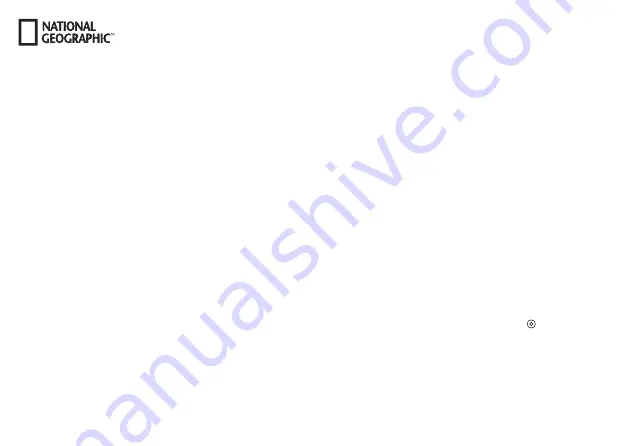
96
Nota:
• Se a câmera estiver conectada a um televisor através de um cabo HDMI, você não poderá gravar vídeos ou fotos, apenas reproduzir.
• Um cabo HDMI não está incluído.
Jogar no computador:
1. Para reproduzir seus vídeos e fotos em um computador, você deve primeiro transferir esses arquivos para um computador.
2. A transferência também liberta espaço no seu cartão micro-SD para novos conteúdos.
3. Para transferir arquivos para um computador usando um leitor de cartões (vendido separadamente) e o File Explorer do seu computa
-
dor, conecte o leitor de cartões ao computador e depois insira o cartão micro SD.
4. Agora você pode transferir arquivos para o seu computador ou excluir arquivos selecionados no seu cartão.
Nota:
• 4K requer uma alta taxa de transmissão de dados. Se você reproduzir um arquivo de vídeo de 4K usando um leitor de cartões, talvez
não consiga obter som. Para melhores resultados de reprodução, é altamente recomendável que você copie o vídeo 4K diretamente
para o seu computador para reprodução.
• O Quick Time Player oferece boa compatibilidade com arquivos de vídeo em formato MOV. Recomendamos vivamente a utilização do
Quick Time Player para reproduzir ficheiros de vídeo no seu computador.
Apagar vídeos/fotografias
No modo de reprodução de vídeo ou foto, pressione o botão
ou
para selecionar o arquivo que você deseja excluir. Mantenha pressi
-
onado o botão
por 3 segundos. A tela exibe „Delete File“ (Apagar arquivo). Selecione „Sim“ e pressione o botão „OK“ [
EXPLORER 5
], ou selecione
„Não“ para cancelar a operação.
Modo WIFI / App da Câmara
Com o aplicativo WIFI, você pode controlar sua câmera à distância com um smartphone ou tablet. Os recursos incluem controle total
da câmera, visualização ao vivo, reprodução e compartilhamento do conteúdo selecionado e muito mais.
Содержание EXPLORER 5
Страница 10: ...10 E X P L O R E R 5 7 Bildschirm 8 Taste WIFI Taste 9 Taste...
Страница 11: ...11 DE EXPLORER 5 EXPLORER 5 1 1 1 1 10 Zugriffsanzeige 11 OK Aufnahme Taste 12 Batteriefach 13 Lautsprecher...
Страница 12: ...12 Verwendung der Halterungen Befestigung an Basis Halterung z B Helm Montierung...
Страница 26: ...26 E X P L O R E R 5 7 Display 8 button WIFI button 9 button...
Страница 28: ...28 How to use the Base mount Base mount e g for helmet mount...
Страница 42: ...42 E X P L O R E R 5 7 Pantalla 8 Tecla Tecla WIFI 9 Tecla...
Страница 44: ...44 Como usar la base del soporte Instalaci n en una base p e para el soporte del casco...
Страница 58: ...58 E X P L O R E R 5 7 cran 8 bouton bouton WIFI 9 bouton...
Страница 60: ...60 Utilisation des fixations Fixation sur support de base p ex pour montage sur un casque...
Страница 74: ...74 E X P L O R E R 5 7 Schermo LCD 8 Tasto Tasto WIFI 9 Tasto...
Страница 75: ...75 IT EXPLORER 5 EXPLORER 5 1 1 1 1 10 Spia di accesso 11 Tasto OK Tasto Rec 12 Comparto batterie 13 Vivavoce...
Страница 76: ...76 Uso dei supporti Fissaggio sul supporto di base per es montaggio sul casco...
Страница 90: ...90 E X P L O R E R 5 7 Monitor 8 Bot o Bot o WIFI 9 Bot o...
Страница 92: ...92 Utiliza o do suporte de capacete Suporte na base por exemplo para a montagem no capacete...
Страница 106: ...106 E X P L O R E R 5 7 Pantalla 8 Bot Bot WIFI 9 Bot...
Страница 108: ...108 s dels suports Subjecci al suport de base p e muntatge al casc...
Страница 122: ...122 E X P L O R E R 5 7 Ekran 8 Przycisk Przycisk WIFI 9 Przycisk...
Страница 123: ...123 PL EXPLORER 5 EXPLORER 5 1 1 1 1 10 Wska nik operacyjny 11 Przycisk OK Nagrywanie 12 Klapka na baterie 13 G o nik...
Страница 124: ...124 Korzystanie z mocowa Monta na podstawie mocowania np monta na kasku...






























